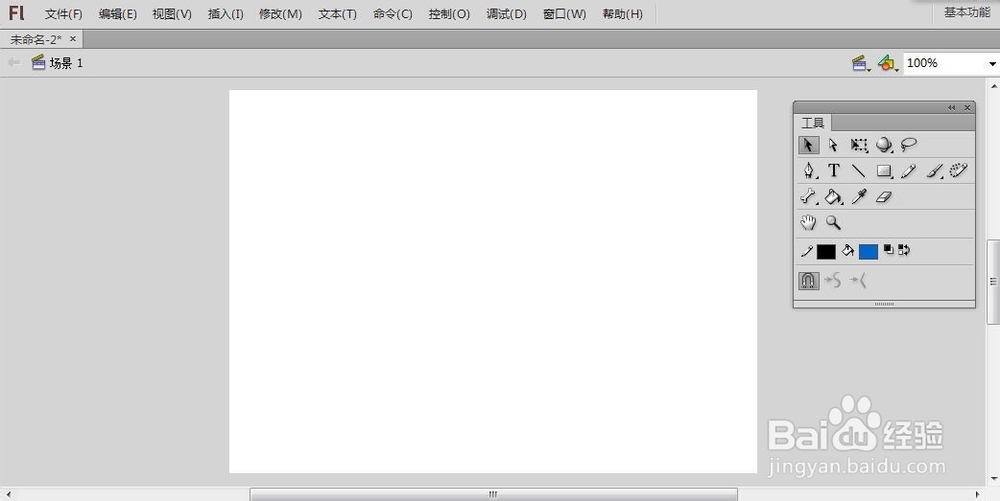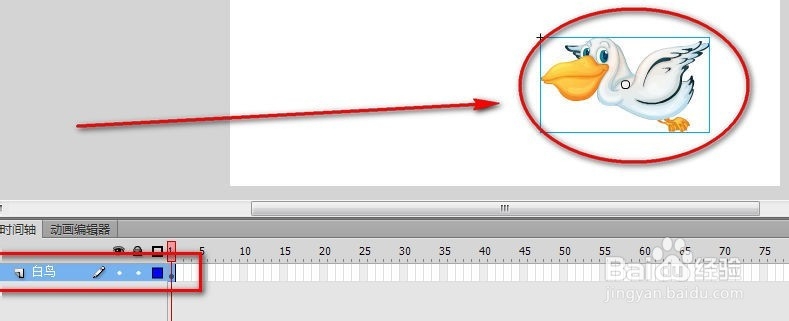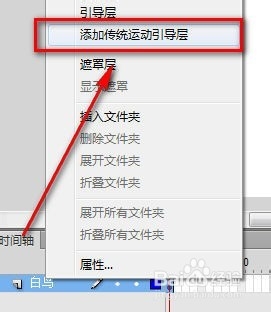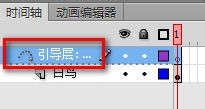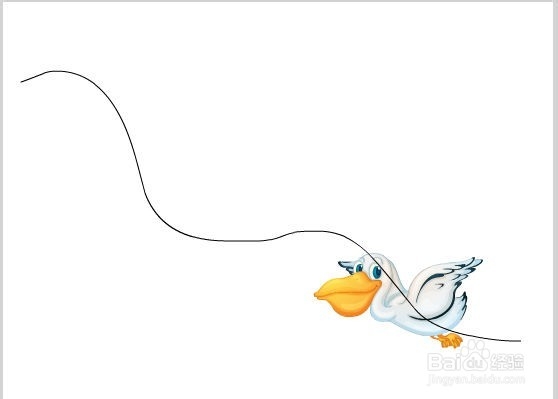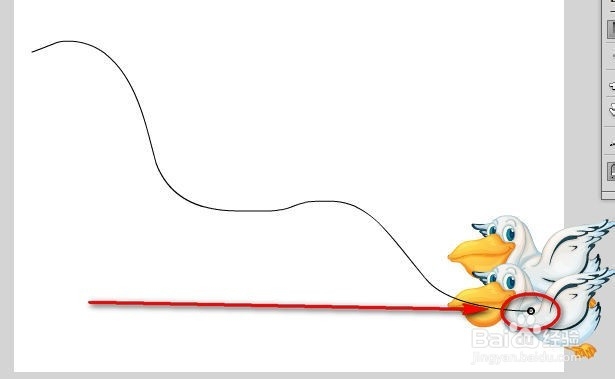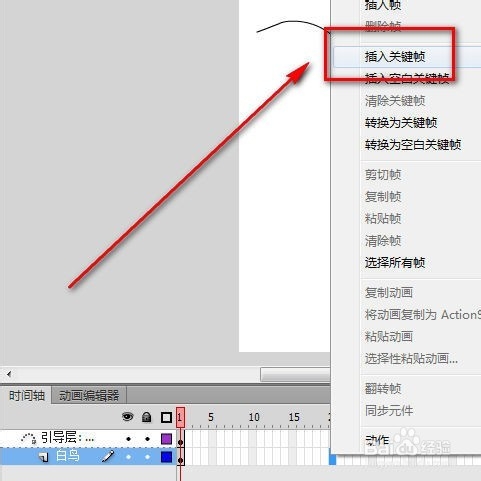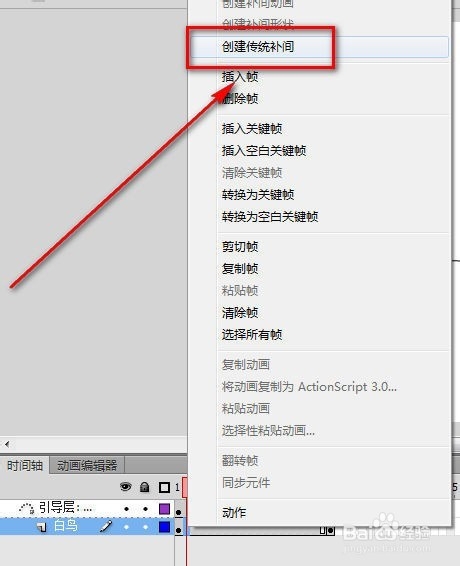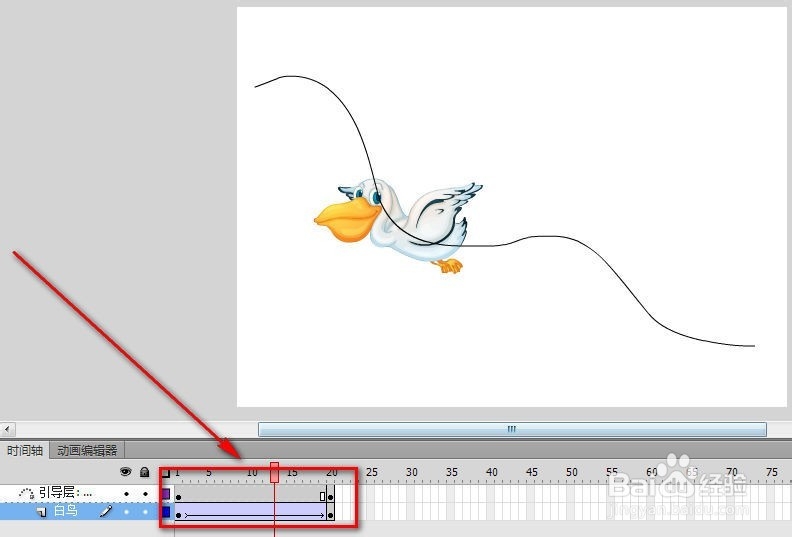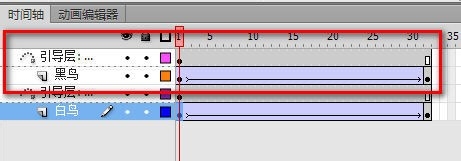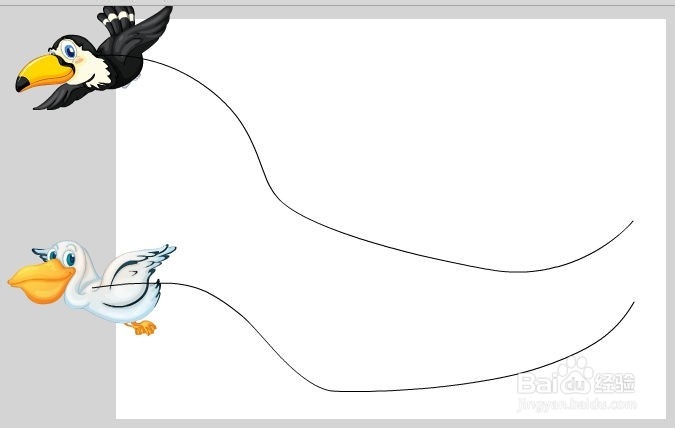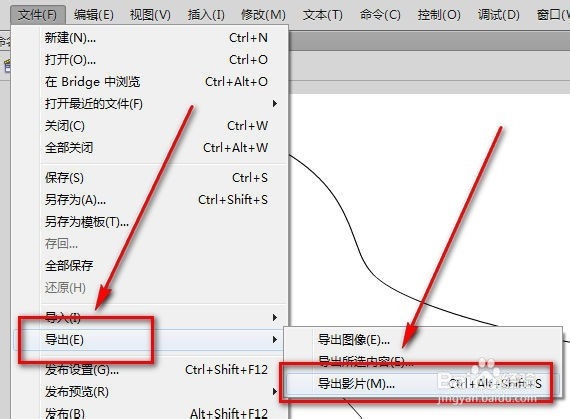如何使用动作引导线制作飞鸟动画
我们小时候都喜欢看动画片,很多人也曾经梦想过制作属于自己的动画,现在使用Flash软件就可以实现这个梦想。一个较为复杂的Flash动画中会包括逐帧动画、补间动画、遮罩动画等类型。本篇经验中小编讵畿缤耒会介绍最常用的动作补间动画,使用这种动画方式,可以轻易控制一个动画元件的移动方向。本例中会控制2个飞鸟的飞行路线。
工具/原料
Flash
【制作动画】
1、首先新建一个flash场景,根据之前小编介绍的方法在库中添加黑鸟和白鸟2个元件。
2、在第一个时间轴中拖入白鸟的元件。
3、在白鸟的时间轴上面点击右键,在右键菜单中选择【添加传统运动引导层】。来给白鸟时间轴藜局腑载添加一个引导层。我们在引导层中可以添加白鸟移动的线路。
4、在工具栏中选择铅笔工具,笔触方式选择为平滑。
5、在引导层中划出一条曲线,这条曲线就是白鸟移动的路线。
6、在白鸟时间轴的第一帧中,将白鸟的中心点移动到线路的右下端。
7、点击白鸟时间轴的20帧,右键在弹出菜单中选择【插入关键帧】。
8、在白鸟的第20帧,将白鸟元件移动到线路的左上角。
9、在白鸟的时间轴中右键选择【创建传统补间】来添加补间动画。
10、补间动画创建成功后,可以看到白鸟时间轴上面的绿色箭头。这样白鸟元件就可以按照引导层的曲线进行移动了。
11、按照这个方式,再来制作黑鸟的移动动画,添加黑鸟元件所在的时间轴,再添加黑鸟元件的引导层,在引导层中给黑鸟元件画出一条引导线,并添加补间动画。
12、制作完成后,按回车键可以预览动画,有不合适的位置就需要再进行微小的调整。
【导出动画】
1、点击【文件】-【导出】-【导出影片】。
2、在导出影片窗口中,选择目标路径和动画文件的名称。
3、可以将动画保存为swf格式的文件,可以使用flash播放器或者浏览器来播放我们制作的动画。
声明:本网站引用、摘录或转载内容仅供网站访问者交流或参考,不代表本站立场,如存在版权或非法内容,请联系站长删除,联系邮箱:site.kefu@qq.com。
阅读量:65
阅读量:29
阅读量:24
阅读量:87
阅读量:27